
تنظیم حالت مانیتور برای آداپتور وای فای
در تست نفوذ شبکه های وای فای، برای نظارت بر شبکه های وای فای اطراف، لازم است که حالت کاری آداپتور شبکه را به حالت نظارت یا مانیتور تغییر دهیم. برخی از ابزارها به صورت خودکار این کار را انجام میدهند اما در ادامه ما روش تغییر دستی آن را آموزش خواهیم داد.
ابتدا برای مشاهده آداپتور های شبکه دستور زیر را وارد می کنیم.
ifconfig
اکنون باید بررسی کنیم که از بین رابط های لیست شده، کدام رابط بی سیم است، برای این کار از یک دستور دیگر استفاده میکنیم که در ادامه خواهید دید، همچنین می توان پیش بینی کرد که eth0 و lo دارای پسوند بی سیم نیست زیرا پسوند w که حرف اختصاری وایرلس میباشد را ندارند.
iwconfig
در تصویر بالا wlan0 آداپتور وایرلس ما میباشد. همانطور که مشاهده میکنید حالت کاری آن به صورت پیشفرض Managed یا مدیریت شده است. برای تغییر حالت کاری وای فای ابتدا باید رابط فعلی را غیر فعال کنیم، در غیر این صورت ممکن است برای ما خطا ایجاد شود که رابط کاربری مشغول کار است. برای این کار از دستور زیر استفاده می کنیم.
if config wlan0 down
حال بعد از غیر فعال کردن حالت کاری آداپتور، آن را از حالت Managed به Monitor تغییر میدهیم. برای این کار از دستور زیر استفاده می کنیم.
iwconfig wlan0 mode monitor
برای بررسی اینکه حالت مانیتور تنظیم شده است یا نه، از دستور زیر استفاده می کنیم.
iwconfig
حال برای استفاده از حالت مانیتور، ابتدا باید آن را فعال کنیم.
سپس می توانیم آداپتور شبکه خود را در حالت مانیتور استفاده کنیم، برای مثال میتوانیم با دستور airodump-ng wlan0 تمام بسته های شبکه های وای فای اطراف را ضبط کنیم. اگر نحوه کار کردن با airodump-ng را نمیدانید، می توانید آموزش آن را در تست نفوذ شبکه های وای فای مطالعه کنید.



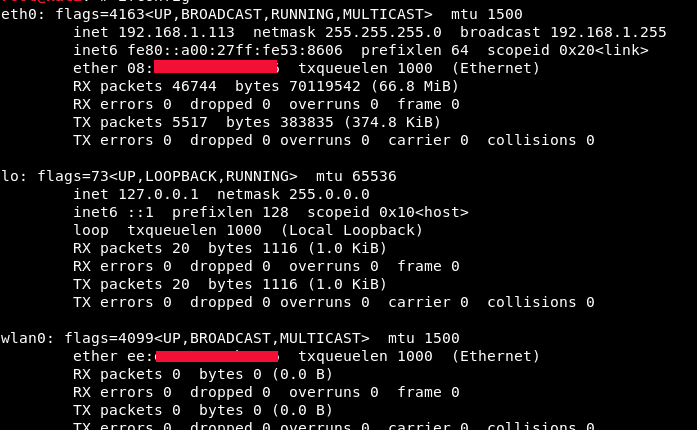
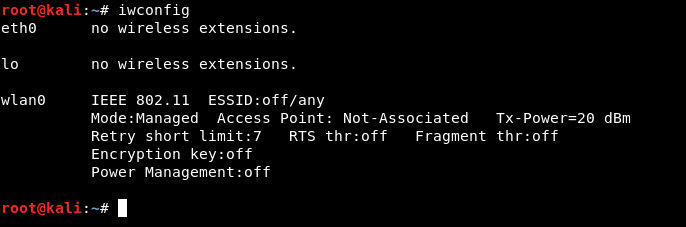


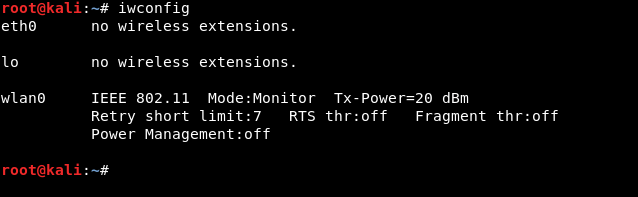

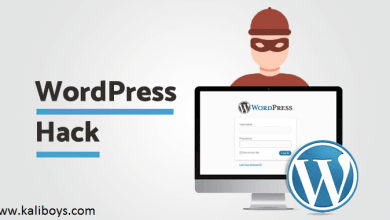
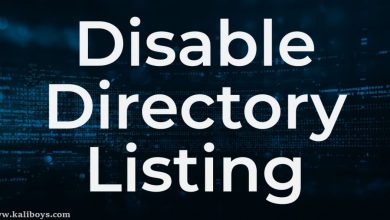


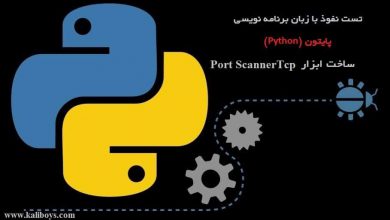

سلام.
آیا کارت شبکه های اینترنال لپ تاپ ها از مد مانیتور پشتیبانی میکنند. اگر بله ، لطفاً آنها را معرفی کنید.
ممنون
سلام وقت بخیر
بله پشتیبانی میکنند.
باید تست کنید خودتون.
سلام و عرض ادب
من وای فای رو به حالت مانیتورینگ تغییر دادم
حالا چطور می تونم به حالت اولیه برش گردونم؟
سلام
برای این کار دستورات زیر را وارد کنید:
airmon-ng stop wlan0monsudo systemctl start NetworkManagerسلام من وقتی دستور گفته شده رو برای تغیر به مود مانیتور میزنم یه همچین پیغامی میده:
Error for wireless request “Set Mode” (8B06) :
SET failed on device wlan0 ; Invalid argument.
سلام
ابتدا باید با دستور iwconfig اسم کارت شبکه خودتون رو به دست بیارید شاید برای شما یه اسم دیگه باشه.
اسم کارت شبکه هم wlan0 هست. ممنون میشم راهنمایی کنید.
با همچین مشکلی برخورد نداشتیم، میتونید توی گوگل سرچ کنید.
اسم کارت شبکه رو از کجا میشه فهمید. البته به احتمال 90 درصد مطمئن هستم که درست وارد کردم اسم کارت شبکه رو ولی این آخرین امیدم هست. ممکن هست مشکل بخاطر این باشه که کارت شبکه ام از حالت مانیتور پشتیبانی نمیکنه؟ چون مطمئن نیستم که از حالت مانیتور پشتیبانی میکنه یا نه.
مدل کارت شبکه ام: D-Link DWA-123 N150 اکسترنال هم هستش.
مدل کارت شبکه تون رو برای پشتیبانی از حالت مانیتور توی سایت wikidev چک کنید.
WI1 chip1: Realtek RTL8188ETV چیپست این هست. فکر میکنم پشتیبانی نمیکنه.
سلام عرض ادب دوست عزیز چطور میتونم نحوه سرعت ارسال پاکتها رو تغیر بدم برای افزایش سرعت ارسال چکاری باید انجام داد
سلام
عالی بود مرسی.